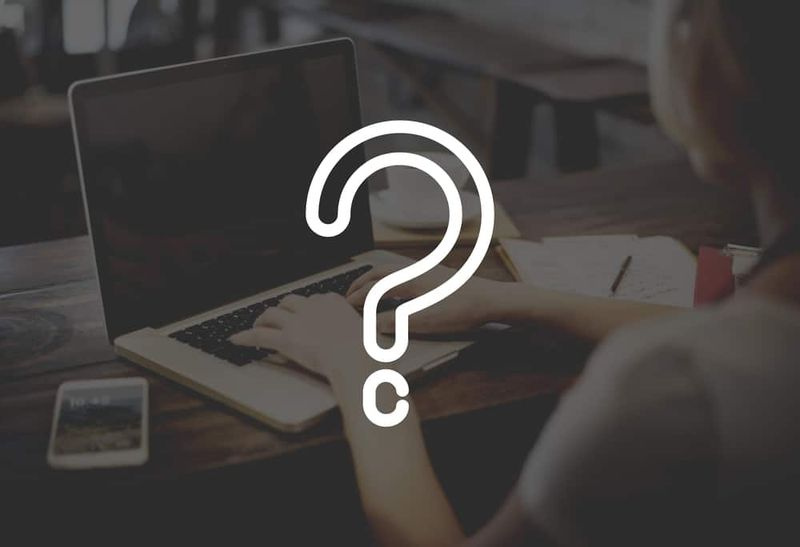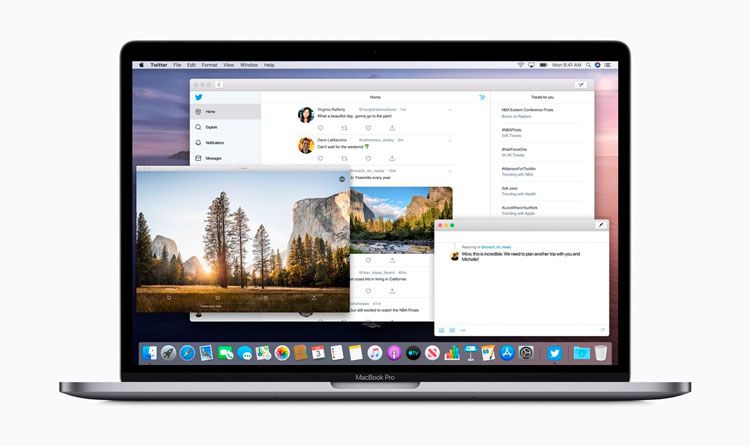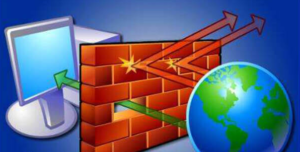Samsung Diagnostic Tool - Los problemen met uw apparaat op
Welnu, geen Android-apparaat is perfect. Op de een of andere manier, en op een gegeven moment, zal je Android-apparaat zeker in de problemen komen. In dit artikel gaan we het hebben over Samsung Diagnostic Tool - Problemen met uw apparaat oplossen. Laten we beginnen!
Als jullie echter een Samsung-apparaat met Android hebben en onderweg een diagnose willen stellen. Dan biedt de officiële Diagnostics-app van Samsung u wellicht wat hulp. Dat zit boordevol apparaatspecifieke probleemoplossingstools en in-app-ondersteuning voor de firmware-updates. Diagnostiek kan ook een handig hulpprogramma en een bekwame assistent blijken te zijn voor Samsung-gebruikers.
Bovendien geeft de app ook de systeeminformatie van het apparaat weer en helpt het ook beginnende gebruikers om via een korte tutorial een betere kennis van hun apparaat te krijgen. Maak je geen zorgen als je in de app niet genoeg nuttige inhoud kunt vinden. Diagnostics kan u ook daadwerkelijk doorverbinden met het online klantenondersteuningscentrum (helpdesk) van het bedrijf.
Diagnose van uw Samsung Android-apparaat | Diagnostisch hulpprogramma van Samsung

Welnu, het gebruik van de officiële Diagnostics-app van Samsung is heel eenvoudig. U hoeft alleen maar de instructies op het scherm te volgen wanneer de app wordt uitgevoerd. Het is duidelijk dat u eerst de app op uw Samsung-apparaat moet installeren en vervolgens de app ook moet uitvoeren. U kunt de Diagnostics-app ook gratis downloaden via de Android Market.
Wanneer de app is geïnstalleerd, kunt u deze eenvoudige stappen volgen om het probleem van uw telefoon te diagnosticeren:
Stappen | Diagnostisch hulpprogramma van Samsung
Open eerst de applicatie. Hiermee kunt u selecteren of u een probleem wilt diagnosticeren, de apparaathandleiding wilt bekijken of de systeeminformatie van uw apparaat wilt bekijken.
Nadat u ervoor heeft gekozen om het probleem te diagnosticeren, zal de app u vragen wat de aard van uw probleem eigenlijk is. U moet een gebied selecteren om problemen op te lossen. Geef bijvoorbeeld aan of de aard van uw probleem te maken heeft met het scherm van het apparaat, de Bluetooth-verbinding, de USB-verbinding, het gebruik van Android Market, camera, via TV-out, batterij en ook dergelijke. U kunt ook bladeren door de gidsvragen die kunnen helpen bij het opsporen van het probleem dat u ondervindt.
De app zal u dan vertellen wat mogelijk het probleem zou kunnen veroorzaken, evenals de instellingen die u moet wijzigen om het probleem op te lossen. In het onderstaande voorbeeld heeft de telefoon een Bluetooth-verbindingsprobleem omdat Bluetooth niet is ingeschakeld. Het scherm toont ook het pad naar het rechter Instellingenscherm.

ace stream media center gaat niet open
Als u meer wilt weten over de algemene status van uw Samsung-apparaat, kunt u er ook voor kiezen om de systeeminformatie van uw telefoon te bekijken. Dit geeft u ook de informatie zoals de apparaat-ID, het Wi-Fi-adres en dergelijke.
Verder | Diagnostisch hulpprogramma van Samsung
In sommige gevallen kunnen er problemen zijn met uw apparaat die u niet met de app kon oplossen. Dit kan betekenen dat u een technicus nodig heeft om uw telefoon te controleren. In andere gevallen kunnen gebruikers de tool helemaal niet gebruiken en hebben ze daarom ook live assistentie nodig. In deze gevallen kan de gebruiker daadwerkelijk via de app verbinding maken met het online klantenhelpcentrum van Samsung.
De Samsung Diagnostics-tool kan ook een grote hulp voor u zijn als u de eigenaar bent van een door Samsung gemaakt Android-apparaat. Een van de beste dingen is dat het absoluut gratis is. Ga gewoon naar de Android Market en download de app meteen. Dus met deze app kunnen jullie je Samsung-apparaten ook onderweg, altijd en overal diagnosticeren.
Conclusie
Oké, dat waren allemaal mensen! Ik hoop dat jullie dit artikel over de diagnostische tool van Samsung leuk vinden en het ook nuttig voor jullie vinden. Geef ons uw feedback hierover. Ook als jullie nog meer vragen en problemen hebben met betrekking tot dit artikel. Laat het ons dan weten in de comments hieronder. We komen spoedig bij u terug.
Een fijne dag verder!
Zie ook: Hoe kan ik ervoor zorgen dat het batterijpercentage wordt weergegeven in Windows 10